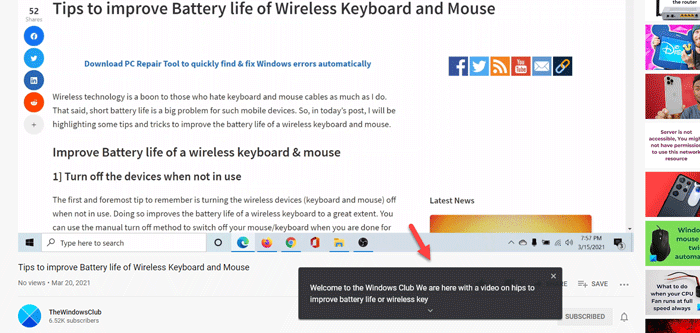Wenn du möchtest Live-Untertitel aktivieren auf der Google Chrome Browser, hier ist, wie Sie das tun können. Google hat diese Funktion kürzlich eingeführt, um Ihnen dabei zu helfen, Untertitel eines YouTube-Videos oder eines anderen Audios zu erhalten. Ab sofort können Sie die Live-Untertitel-Funktion nur auf Englisch erhalten, und Sie müssen über die neueste Version dieses Browsers verfügen.
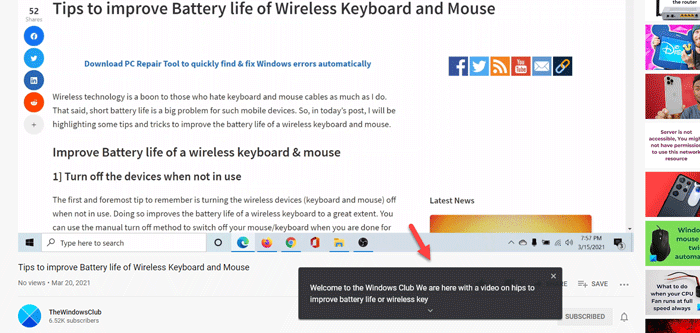
Zweifellos ist Google Chrome der beliebteste und funktionsreichste Browser, den Sie auf Ihrem Windows 10-Computer verwenden können. Wie bei jedem anderen Standard-Webbrowser ist es möglich, Video oder Audio auf einer Webseite abzuspielen.
Nehmen wir jedoch an, Sie möchten sich ein Video ansehen, können aber die englische Sprache nicht verstehen, wenn jemand schnell spricht. Oft passiert es, wenn sich jemand eine Netflix-Show oder ein YouTube-Video ansieht. Auch wenn dies nicht der Fall ist, können Sie einfach Live Caption in Google Chrome aktivieren und den Untertitel finden, obwohl er keinen hat.
Wie bereits erwähnt, ist diese Funktion nur auf Englisch verfügbar und Sie können sie in jeder Region finden. Da es nicht automatisch funktioniert, müssen Sie es selbst aktivieren. Bevor Sie mit den Schritten beginnen, wird empfohlen, den Browser auf die neueste Version zu aktualisieren. Dazu können Sie den Browser öffnen > eingeben chrome://einstellungen/hilfe Drücken Sie in der Adressleiste die Eingabetaste und prüfen Sie, ob ein Update verfügbar ist. Wenn ja, installieren Sie es.
Aktivieren Sie Live-Untertitel in Google Chrome
Führen Sie die folgenden Schritte aus, um Live-Untertitel in Google Chrome zu deaktivieren oder zu aktivieren:
- Öffnen Sie den Google Chrome-Browser auf Ihrem PC.
- Klicken Sie auf das Symbol mit den drei Punkten und wählen Sie aus Einstellungen.
- Drücke den Fortschrittlich Taste auf der linken Seite.
- Auswählen Barrierefreiheit.
- Schalten Sie die Live-Untertitel Schaltfläche, um es zu aktivieren.
- Spielen Sie ein Video ab, um die Bildunterschrift in Echtzeit zu finden.
Um mehr über diese Schritte zu erfahren, lesen Sie weiter.
Öffnen Sie zunächst den Google Chrome-Browser auf Ihrem Computer, klicken Sie auf das dreipunktige Symbol in der oberen rechten Ecke und wählen Sie die aus Einstellungen Option aus der Liste.

Hier sehen Sie eine Option namens Fortschrittlich. Klicken Sie auf diese Schaltfläche und wählen Sie die aus Barrierefreiheit Möglichkeit.
Falls Sie all dies in einem schnelleren Modus erledigen möchten, geben Sie chrome://settings/accessibility in die Adressleiste ein und drücken Sie die Eingeben Taste.

Hier sieht man die Live-Untertitel Umschaltknopf. Schalten Sie es um, um es einzuschalten.

Danach können Sie ein YouTube-Video oder etwas anderes abspielen, um die Bildunterschrift in Echtzeit zu finden.
Falls Sie das Live-Untertitelfeld anpassen möchten, müssen Sie die Windows-Einstellungen öffnen, indem Sie auf drücken Win+I und gehe zu Erleichterter Zugriff > Untertitel.

Von hier aus ist es möglich, das Panel an Ihre Anforderungen anzupassen.
Das ist alles! Ich hoffe es hilft.
Jetzt: So aktivieren und passen Sie Live-Untertitel unter Windows 11 an.